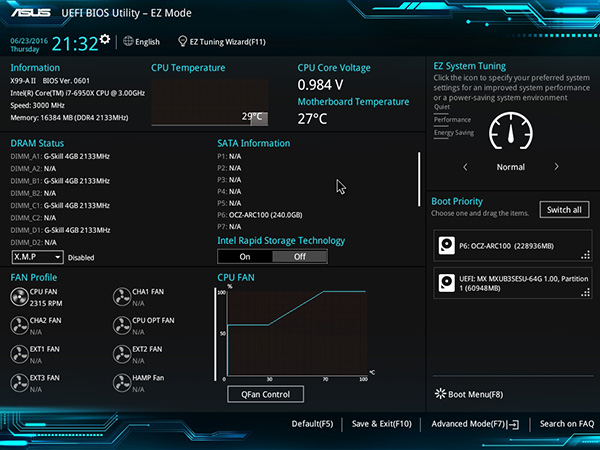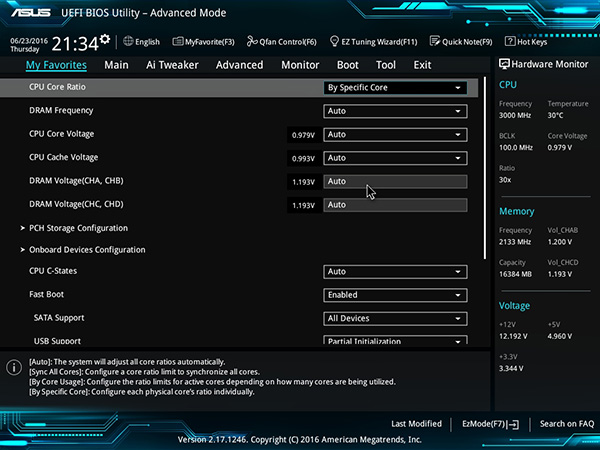ASUS не стала опираться на старые модели материнских плат для недавно представленных процессоров Broadwell-E, выпустив пять новых продуктов на сокете LGA2011-3 и чипсете X99. Одну из первых моделей Strix X99 Gaming из линейки ROG мы уже протестировали. Тайваньская компания также представила Rampage V Edition 10 и три модели из линейки Signature: X99-Deluxe II, X99-E и X99-A II. Все три последние материнские платы уже поступили в нашу тестовую лабораторию, но мы начнем обзоры с X99-A II.
ASUS не стала опираться на старые модели материнских плат для недавно представленных процессоров Broadwell-E, выпустив пять новых продуктов на сокете LGA2011-3 и чипсете X99. Одну из первых моделей Strix X99 Gaming из линейки ROG мы уже протестировали. Тайваньская компания также представила Rampage V Edition 10 и три модели из линейки Signature: X99-Deluxe II, X99-E и X99-A II. Все три последние материнские платы уже поступили в нашу тестовую лабораторию, но мы начнем обзоры с X99-A II.
По оснащению и цене X99-A II от ASUS располагается как раз между моделью начального уровня X99-E и вариантом для энтузиастов X99-Deluxe II. Материнская плата X99-A II предлагает ряд расширенных функций, вы получите не только слоты M.2 и U.2, но и восемь портов SATA 6 Гбит/с и интерфейс SATA Express. Конечно, не обошлось без привычных восьми модулей DDR4 DIMM.
ASUS оснастила плату четырьмя механическими слотами PCIe x16 третьего поколения, двумя слотами PCIe 2.0 x1, восемью портами USB 3.1 Gen1 и USB 2.0, а также двумя интерфейсами USB 3.1 Gen2. Есть и порт Gigabit LAN, покупатели получат приличный интегрированный звук. Не забыты и интегрированные кнопки.
Еще с представления первых материнских плат X99 в линейке Signature ASUS осталась привержена стандартной расцветке – черной PCB с белыми радиаторами, а также белой заглушкой ввода/вывода. Все порты и интерфейсы имеют черную или серую расцветку. ASUS использовала формат ATX, поэтому ASUS X99-A II совместима со многими корпусами.
Технические спецификации
Ниже представлены технические спецификации ASUS X99-A II:
| Формат материнской платы | ATX |
|---|---|
| Производитель и модель |
ASUS X99-A II |
| Сокет CPU | LGA2011-3 (OC Socket) (для Core i7-58xx/59xx и Core i7-68xx/69xx) |
| Разъёмы питания | 1x 24-конт. ATX 1x 8-конт. EPS12V 1x 4-конт. +12V |
| Фазы/дроссели CPU | 8 штук |
| Розничная цена | от 23,1 тыс. рублей от 258 евро |
| Сайт производителя | ASUS X99-A II |
| Функции северного моста/CPU | |
| Чипсет | Intel X99 Express |
| Память и тип | 8x DDR4 (четыре канала) |
| Подсистема памяти | Макс. 128 Гбайт (планками DIMM по 16 Гбайт) |
| SLI / CrossFire | SLI (3-Way), CrossFireX (3-Way) |
| Встроенные функции | |
| PCI-Express | 3x PCIe 3.0 x16 (электрически x16/x16/x8) через Haswell-E/Broadwell-E-CPU 1x PCIe 2.0 x16 (электрически x4, общие ресурсы) через Intel X99 2x PCIe 2.0 x1 через Intel X99 (1x общие ресурсы) |
| PCI | - |
| Интерфейсы SATA(e), SAS и M.2/U.2 | 1x SATA Express 10 Гбит/с через Intel X99 8x SATA 6 Гбит/с через Intel X99 (6x SATA 6 Гбит/с с поддержкой RAID 0, 1, 5, 10) 1x M.2 с PCIe 3.0 x4 через CPU (32 Гбит/с, общие ресурсы) 1x U.2 с PCIe 3.0 x4 через CPU (32 Гбит/с, общие ресурсы) |
| USB | 2x USB 3.1 Gen2 (2x на панели ввода/вывода, 1x Type A и 1x Type C) через ASMedia ASM1142 8x USB 3.1 Gen1 (4x на панели ввода/вывода, 4x через гребенку), четыре через Intel X99, четрые через ASMedia ASM1074 8x USB 2.0 (4x на панели ввода/вывода, 4x через гребенку) через Intel X99 |
| Видеовыходы | - |
| WLAN / Bluetooth | - |
| Thunderbolt | - |
| LAN | 1x Intel I218-V Gigabit-LAN |
| Аудио кодек и интерфейсы | 8-канальный Crystal Sound 3 (Realtek ALC1150 Audio Codec) 5x 3,5 мм разъемов аудио 1x TOSLink |
| Разъёмы подключения вентиляторов | 2x 4-конт. CPU FAN (с регулировкой) 2x 4-конт. Chassis FAN (с регулировкой) 1x 4-конт. WPump 1x 4-конт. H-Amp 1x 5-конт. EXT-FAN |
Комплект поставки
ASUS вместе с материнской платой вложила следующие аксессуары:
- Заглушку ввода/вывода
- Руководство материнской платы, DVD с драйверами и программным обеспечением
- Четыре кабеля SATA
- Мостик 2-Way SLI
- Q-Connector
- CPU Installation Tool
- Кабель RGB
- Винт для слота M.2
ASUS традиционно приложила не только заглушку ввода/вывода и руководство пользователя, но и другие аксессуары. В случае X99-A II мы получаем четыре кабеля SATA, мостик 2-way SLI, Q-Connector, CPU Install Tool и винт для слота M.2. Но также прилагается и кабель питания RGB.
Чипсет X99 очень похож на старый Z97-PCH, который Intel ориентировала на Socket LGA1150. Но чипсет X99 поддерживает больше «родных» портов SATA 6 Гбит/с, а именно десять. Вы также получите шесть «родных» портов USB 3.0 (USB 3.1 Gen1). Для подключения дополнительных контроллеров чипсет предлагает восемь линий PCIe 2.0. Интерфейс DMI (Direct Media Interface) базируется на старом протоколе 2.0.
Старый чипсет X99 PCH по числу линий PCI Express не может конкурировать с новым Z170, который предлагает 20 линий Gen3. Но не стоит забывать, что процессоры Haswell-E(P) и Broadwell-E(P) поддерживают до 40 линий PCIe 3.0, что можно назвать своего рода компенсацией, в зависимости от модели CPU. Например, для слота M.2 выделены четыре линии PCIe 3.0 с теоретической пропускной способностью до 32 Гбит/с, так что CPU сам имеет достаточно ресурсов, чтобы не зависеть от мощного PCH чипсета Z170.
После снятия пассивного радиатора можно рассмотреть компоненты подсистемы питания. У X99-A II используется та же самая подсистема питания, что и у протестированной ранее Strix X99 Gaming. Каждый дроссель дополняется MOSFET. Дополнительное питание подается на процессор через 8- и 4-контактные гнезда, поэтому теоретически доступна мощность до 528 Вт.
Мы вполне ожидаемо получили восемь слотов памяти DDR4 DIMM, которые позволяют установить до 128 Гбайт памяти, используя восемь 16-Гбайт планок DIMM. ASUS поддержала для восьми банков памяти частоту до DDR4-3333, что тоже помогает выжать больший уровень производительности. В правом нижнем углу фотографии можно видеть кнопку MemOK, позволяющую выставить "безопасные" параметры памяти, с которыми система сможет загрузиться.
В качестве PWM-контроллера используется ASP1257, который поддерживает восемь фаз питания – как раз подходящее количество для X99-A II.
Сзади печатной платы мы обнаружили еще восемь небольших чипов. Но в данном случае это не Phase Doubler, поскольку возможностей PWM-контроллера достаточно для управления восемью фазами. Чипы IR3535M от International Rectifier работают в качестве Synchronous Buck Converter Driver, что должно еще сильнее увеличить эффективность.
Контроллер нужен не только фазам питания CPU, но и памяти. Два чипа ASP1250 отвечают за управление четырьмя фазами питания памяти. Каждый контроллер ASP1250 управляет двумя фазами.
По слотам расширения материнская плата тоже близка к Strix X99 Gaming, кроме двух слотов PCIe 2.0 x1 и механического PCIe 2.0 x16 мы получаем три механических PCIe 3.0 x16. Все три слота PCIe 3.0 x16 подключены напрямую к CPU LGA2011-3, что позволяет устанавливать конфигурацию multi-GPU, использующую до трех видеокарт NVIDIA или AMD. Распределение линий зависит от используемого CPU. У процессоров Core i7-5820K или Core i7-6800K мы получаем x8/x8/x8. Если же процессор поддерживает 40 линий, то мы получим распределение x8/x16/x8. С двумя видеокартами распределение составляет x16/x8 (28 линий) и x16/x16 (40 линий).
Преимущество подобной конфигурации заключается в том, что мы получаем во всех случаях по четыре линии PCIe 3.0 для накопителей M.2 или U.2. В следующей таблице можно посмотреть распределение линий.
| Электрическое подключение (через) | Одна карта | 2-Way SLI / CrossFireX | 3-Way SLI / CrossFireX | |
|---|---|---|---|---|
| Слот PCIe 1 |
x16/x8 (CPU) | x16 | x16 | x8 |
| Слот PCIe 4 |
x8 (CPU) | - | x8 | x8 |
| Слот PCIe 6 |
x8 (CPU) | - | - | x8 |
| Электрическое подключение (через) | Одна карта | 2-Way SLI / CrossFireX | 3-Way SLI / CrossFireX | |
|---|---|---|---|---|
| Слот PCIe 1 |
x16/x8 (CPU) | x16 | x16 | x8 |
| Слот PCIe 4 |
x16 (CPU) | - | x16 | x16 |
| Слот PCIe 6 |
x8 (CPU) | - | - | x8 |
На верхнем слоте можно видеть недавно представленную функцию Safe Slot, повышающую механическую прочность слота. Механический слот PCIe 2.0 x16 использует общие ресурсы. А именно общее подключение с контроллером USB 3.1 Gen2 и нижним слотом PCIe 2.0 x1.
Мы получаем интерфейс SATA Express, восемь разъемов SATA 6 Гбит/с, по одному порту M.2 и U.2 – вполне знакомая конфигурация. Все порты SATA подключаются через чипсет X99 PCH в родном режиме, порты M.2 и U.2 работают напрямую от CPU.
Но не все так просто: порты M.2 и U.2 нельзя использовать одновременно – придется выбирать один из интерфейсов. Честно говоря, мы не совсем понимаем причину. У процессоров с 40 линиями PCIe с тремя видеокартами на порты M.2 и U.2 как раз остается восемь линий. Слева от двух отдельных портов SATA 6 Гбит/с можно видеть вертикальную гребенку USB 3.1 Gen1.
Продолжим с панелью ввода/вывода.
Интерфейсы слева направо, сверху вниз:
- Кнопка USB BIOS Flashback
- PS/2, 2x USB 2.0
- 2x USB 2.0
- Gigabit-LAN (Intel I218-V), 2x USB 3.1 Gen1 (ASMedia ASM1074)
- 2x USB 3.1 Gen1 (ASMedia ASM1074)
- 2x USB 3.1 Gen2 (Type A и Type C, ASMedia ASM1142)
- пять аналоговых портов аудио и оптический цифровой выход (Toslink)
На панели ввода/вывода сразу же обращаешь внимание на большое количество портов USB. У материнской платы X99-A II доступны четыре порта USB 3.1 Gen1 и USB 2.0, а также два дополнительных современных USB 3.1 Gen2, ASUS выбрала по одному Type A и Type C. Также имеется кнопка BIOS Flashback, порт PS/2, порт Gigabit LAN, пять аналоговых 3,5-мм разъемов аудио, есть оптический выход Toslink.
Под крышкой ЭМИ установлен контроллер Realtek ALC1150, поддерживающий до 8+2 каналов аудио. Для фронтального ЦАП заявлен уровень 115 дБ(А), для остальных каналов – 110 дБ(А). Контроллер дополняют восемь аудио конденсаторов, призванных улучшить качество звука. Также имеется усилитель на наушники с импедансом до 600 Ом.
В целом, компоненты сравнимы с Strix X99 Gaming, слева от ЭМИ-крышки установлен контроллер Nuvoton NCT6791D-A, чип Super I/O, обеспечивающий мониторинг напряжений, температур и скоростей вентиляторов. Еще левее припаян чип ASMedia ASM1074, концентратор USB 3.1 Gen1, обеспечивающий четыре порта USB 3.1 Gen1 на панели ввода/вывода.
Благодаря наличию контроллера ASM1142 от ASMedia материнская плата ASUS X99-A II поддерживает две порта USB 3.1 Gen2. На панели ввода/вывода расположены два порта с пропускной способностью до 10 Гбит/с.
Порт для подключения проводной LAN работает со скоростью до 1 Гбит/с от контроллера Intel I218-V PHY, поддерживаются функции Wake-on-LAN и V-LAN.
Не обошлось и без встроенных кнопок, улучшающих комфорт работы с материнской платой. С нижнего торца PCB ASUS установила кнопки питания и сброса, а также диагностический дисплей. Рядом можно заметить гребенку для новой системы подсветки Aura. С помощью комплектного кабеля вы можете подключить LED-полосы Aura. Если вам нравится подсветка внутри корпуса, то функция наверняка пригодится. ASUS предлагает LED-полосы 5050 RGB, по линии 12 В допускается максимальная нагрузка до 2 А.
Также можно переключаться между двумя BIOS ROM. С помощью перемычки можно перейти на настройки BIOS по умолчанию.
Как и в случае Strix X99 Gaming, нам понравилась раскладка ASUS X99-A II. Все располагалось на своем месте, до всех компонентов можно было легко добраться. Мы использовали компактный водоблок Corsair Hydro h110i GT, который достаточно эффективно охлаждал Core i7-6950X. Многочисленные RGB LED благодаря подсветке Aura можно включать в разных режимах. Доступны режимы Default, Auto, Static, Breathing, Strobing, Comet, Flash & Dash, Rainbow, CPU Temperature и Color Cycle. ASUS расположила LED на кулере PCH, на крупных слотах PCIe и сзади.
На материнской плате доступны пять 4-контактных гнезд для подключения вентиляторов. Всеми пятью разъемами можно управлять, в том числе вентилятором CPU, двумя вентиляторами корпуса и новым разъемом H-AMP. К последнему можно подключать очень мощные вентиляторы. Кроме режимов "Silent" и "Turbo" доступен режим "Manual", в котором пользователь можно выставлять собственные настройки. Если разъемов подключения вентиляторов будет не хватать, через гребенку EXT_FAN можно подключать опциональную плату, обеспечивающую еще три 4-контактных гнезда.
BIOS
ASUS X99-A II поступила в нашу редакцию с версией BIOS 0401. Но на сайте ASUS уже появилась версия 0601, которую мы без проблем прошили с помощью функции Instant Flash. После первой версии BIOS 0222 в версиях 0401 и 0601 была улучшена стабильность работы системы.
ASUS вполне логично использовала тот же интерфейс, что и у протестированных ранее материнских плат. На черном фоне мы получаем бирюзовые и белые буквы. Начнём с верхнего левого угла. Там выводится время и дата. Рядом можно изменить язык UEFI. Новым добавлением стал мастер "EZ Tuning Wizard", облегчающий задачу разгона для новичков. Впрочем, хардкорным оверклокерам такая функция ни к чему, они наверняка предпочтут выставлять все настройки вручную. Но всё же приятно, что о начинающих пользователях ASUS тоже позаботилась.
В следующем поле приводится информация о модели материнской платы, установленной версии BIOS, модели CPU, тактовых частотах и ёмкости памяти. Правее можно видеть температуру CPU и материнской платы. Также выводится напряжение CPU. Ниже в левом поле выводится информация об установленных модулях памяти, занятые слоты, ёмкости и частоты. Также можно выбрать профиль Extreme Memory Profiles (или XMP), если таковые присутствуют. Правее выводится информация о подключенных накопителях. Наконец, нижнее поле позволяет настроить скорости вентиляторов, с помощью функции "Manual Fan Tuning " можно выставить скорость индивидуально.
В правой части окна выставляется базовый режим работы. По умолчанию активен режим Normal. Но можно активировать режимы "ASUS Optimal" и "Power Saving". В режиме "ASUS Optimal" система увеличивает производительность, в режиме "Power Saving" она начинает работать более эффективно. Также вы можете легко изменять порядок загрузки. Вы можете переключиться в расширенный режим, кликнув "Advanced Mode" или нажав клавишу "F7", его мы рассмотрим ниже.
Режим Advanced Mode визуально похож на EZ Mode, но имеет более традиционную структуру. Первая вкладка "My Favorites" содержит набор наиболее часто используемых функций BIOS, которые пользователь может изменять по своему усмотрению. Для добавления следует кликать на функцию "My Favorite (F3)" сверху или использовать клавишу "F3". Откроется отдельное окно, в котором можно выбрать функции.
На основной странице "Main" содержится базовая информация: версия BIOS, установленная модель процессора и спецификации памяти. Здесь можно изменить язык меню, если требуется. Следующей идёт вкладка "Ai Tweaker". В ней сведены все функции разгона, реализовано большое количество новых функций, которые будут достаточны и для опытных оверклокеров. Вы сможете выставлять тактовые частоты CPU или памяти, а также отдельные напряжения. Ниже приводится описание того, что выполняет каждая функция.
Многочисленные интегрированные компоненты можно традиционно отключать на следующей вкладке. Некоторая информация мониторинга постоянно выводится в правом поле, но ASUS добавила отдельную вкладку "Monitor", где можно, в том числе, выставлять скорости работы вентиляторов. Вы также можете посмотреть температуры и напряжения.
Все настройки, влияющие на процесс загрузки, располагаются на вкладке "Boot". Если вас беспокоит загрузочная картинка, вы можете здесь её отключить. Здесь также есть опции Boot Override, которые обычно выносят на последнюю страницу. ASUS также добавила несколько утилит. Через "ASUS EZ Flash 3 Utility" можно обновлять UEFI через подключенный накопитель или напрямую через Интернет. Все настройки UEFI можно сохранять в восемь профилей, которые можно сохранять на USB-брелок или импортировать через функцию "ASUS Overclocking Profile". Опция "ASUS SPD Information" считывает значения SPD (Serial Presence Detect) с модулей памяти DIMM. В пункте "Exit" можно сохранить настройки или загрузить настройки по умолчанию. Перед сохранением настроек UEFI выводится небольшое окно, в котором указываются все изменяемые настройки. Кроме того, если вы хотите добавлять заметки, то вам больше не потребуется бумага и ручка - можно просто активировать функцию "Quick Note".
Удобство нового интерфейса UEFI мы оцениваем хорошо. Как мы обнаружили, при управлении с помощью клавиатуры интерфейс через некоторое время начинает «подтормаживать». Но после перезагрузки все работает отлично. В остальном все настройки срабатывают хорошо. Насчет стабильности работы жалоб у нас тоже не возникло.
Разгон
Материнская плата X99-A II опирается на запатентованный сокет OC, на который первые месяцы после представления платформы Haswell-E в августе 2014 ASUS имела эксклюзивные права. В UEFI доступны разнообразные настройки разгона. Например, можно указывать разные напряжения VDIMM для каналов памяти A/B и C/D. В UEFI делитель памяти позволяет выставлять частоту до DDR4-4000, доступны 65 задержек. Это лишь немногие примеры богатого ассортимента опций разгона.
X99-A II позволяет устанавливать базовую частоту от 80 МГц до 300 МГц с шагом 0,1 МГц, хотя нам больше по душе интервал 0,01 МГц для более тонкой настройки. Напряжение CPU можно изменять в трёх режимах Override, Adaptive и Offset. Его можно выставлять напрямую в режимах Override и Adaptive от 0,001 В до 1,920 В. В адаптивном режиме указывается фиксированное значение и смещение для режима Turbo, то есть под нагрузкой. В режиме Offset (смещение) вы можете выставлять напряжение в обоих направлениях от -0,999 В до +0,999 В. Во всех трёх режимах шаг составляет 0,001 В. Все остальные функции разгона приведены в таблице.
| Обзор функций разгона ASUS X99-A II | |
|---|---|
| Базовая частота | от 80 МГц до 300 МГц с шагом 0,1 МГц |
| Напряжение CPU | от 0,001 В до 1,920 В с шагом 0,001 В (Override и Adaptive) от -0,999 В до +0,999 В с шагом 0,001 В (Offset) |
| Напряжение DRAM | от 0,800 В до 1,900 В с шагом 0,010 В (фикс. режим) |
| Напряжение CPU-VCCIN | от 0,800 В до 2,700 В с шагом 0,010 В (фикс. режим) |
| Напряжение CPU-Ring | от 0,001 В до 1,920 В с шагом 0,001 В (Override и Adaptive) от -0,999 В до +0,999 В с шагом 0,001 В (Offset) |
| Напряжение CPU-SA | от -0,999 В до +0,999 В с шагом 0,001 В (Offset) |
| Напряжение CPU-IO-Analog/Digital | от 0,70000 В до +1,80000 В с шагом 0,00625 В (фикс. режим) |
| Напряжение PCH-Core | от 0,70000 В до +1,80000 В с шагом 0,00625 В (фикс. режим) |
| Тактовая частота PCIe | - Н/Д - |
| Прочие напряжения | PCHI/O, VCCIO PCH 1,05V, PLL Termination Voltage |
| Опции памяти | |
| Тактовая частота | Зависит от CPU |
| Command Rate | Изменяется |
| Задержки | 65 параметров |
| XMP | Поддерживается |
| Прочие функции | |
| Дополнительные функции | UEFI-BIOS Настройки сохраняются в профили Режимы энергосбережения: стандартные режимы энергосбережения C1E, CSTATE (C6/C7), EIST Turbo-режимы (All Cores, By number of active cores), контроллер вентилятора CPU и четырех опциональных, CPU Current Capability, CPU Power Thermal Control, CPU Input Boot Voltage, CPU Load-Line Calibration Level 1-9, Enhanced DRAM Training |
В отличие от материнской платы MSI X99A Gaming Pro Carbon, на ASUS X99-A II мы смогли добиться стабильной работы процессора Core i7-6950X на 4,3 ГГц с напряжением CPU 1,255 В (значение BIOS). Мы попытались добиться 4,4 ГГц, но даже на 1,3 В процессор Core i7-6950X не поддавался.
Впрочем, 4,3 ГГц для десяти ядер – уже весьма приличный уровень производительности.
Перейдем к разгону памяти. Мы использовали четыре модуля DIMM ёмкостью 4 Гбайт - "G.Skill RipJaws4 DDR4-3000". В первом тесте мы проверим функциональность XMP, а во втором разгоним памяти вручную, не используя XMP.
Профиль Extreme Memory Profile корректно распознался, работа с ним была полностью стабильной. То же самое касается значений, которые мы внесли вручную, причем мы смогли выставить даже меньшие задержки. Напряжение VDIMM составило 1,35 В.
ASUS AI Suite 3
ASUS вместе с материнской платой приложила известный комплект AI Suite, в котором поддерживается большое число функций под Windows. С новыми материнскими платами X99 прилагается третья версия пакета. Хорошим примером можно назвать "TurboApp", которая входит в состав набора 5-Way Optimization. Данная функция позволяет для каждого приложения задать множитель CPU, звуковую конфигурацию и сетевой приоритет. В результате можно гарантировать, что только нужные приложения и/или игры будут работать с увеличенной производительностью CPU. Также поддерживается функция Dual Intelligent Processors 5 с TPU и EPU.
Конечно, в пакет AI Suite 3 входят и четыре других функции. TPU отвечает за тактовые частоты, обновлённая Fan Xpert 3 обеспечивает регулировку скорости вращения вентиляторов. Функция Digi+ обеспечивает стабильную работу подсистемы питания. Максимальную эффективность обеспечивает функция "EPU", в которой есть четыре режима: автоматический, производительный, экономичный и бездействия. В нижней панели можно в любое время посмотреть информацию о частотах CPU и памяти, напряжениях, температуре и скоростях вращения вентиляторов. Если нажать на значок зубчатой передачи, то откроются настройки отдельных категорий.
В пакете ASUS AI Suite 3 есть и другие полезные функции, в том числе Ai Charger+ для быстрой подзарядки iPhone, iPad и iPod благодаря поддержке BC 1.1. С помощью EZ Update ASUS обеспечивает обновление установленных программ и BIOS. Каждый раз после выпуска новой версии BIOS её можно скачать, после чего через функцию USB BIOS Flashback прошить новую версию, используя USB-накопитель. В особых случаях, например, при запланированной перезагрузке системы, AI Suite может напоминать пользователю об этом событии с помощью функции Push Notice. Также возможно информирование и о других событиях, например, превышении порога напряжений или температур.
Функция USB 3.1 Boost обеспечивает высокую производительность подключаемых устройств USB 3.0. Поддерживается режим UASP (USB Attached SCSI Protocol). Устройства, подключенные к этому порту, заряжаются максимально быстро. В зависимости от настроек, порт может работать даже в том случае, если система находится в режиме ожидания, сна или выключена.
В следующей галерее приведены скриншоты утилиты AI Suite 3.
{jphoto image=99453}
Мы тестировали ASUS X99-A II на следующей конфигурации:
Аппаратное обеспечение:
- Intel Core i7-6950X
- Corsair Hydro H110i GT
- Тестовая материнская плата Socket LGA2011-3 на чипсете Intel X99
- 4x4 GB DDR4-3000 (G.Skill RipJaws4) - @ 2.400 МГц, 15-15-15-35 2T, на 1,2 В
- ASUS Radeon R9 380 Strix
- Блок питания Seasonic X-Series 560W
- Оптический привод Samsung CDDVDW SH-222AB
- OCZ ARC 100 SSD 240 GB
Для тестов пропускной способности использовались другие комплектующие.
Программное обеспечение:
- Windows 10 Pro 64-Bit, Build 10586
- AMD Radeon Crimson Edition 16.3.2
- Intel INF-Utility 10.1.2.19
Для других драйверов мы использовали последние версии.
После выхода на рынок процессоров на микроархитектуре Nehalem и интеграции контроллера памяти на CPU, разница по производительности между материнскими платами стала пренебрежимо малой. Это неудивительно, так как у производителей исчезли почти все механизмы оптимизации. В прошлом они могли оптимизировать параметры чипсета, чтобы выжать один-два процента производительности из материнской платы, но и эта возможность исчезла. Мы проводили наши тесты с модулями памяти в режиме 2.400 МГц и задержками 15-15-15-35 2T, и все материнские платы, позволявшие настраивать задержки памяти, демонстрировали близкую производительность.
Хотя сравнительные тесты производительности материнских плат и не способны дать такой разницы, как раньше, они всё равно интересны. Дело в том, что тесты позволяют быстро оценить, как разные производители реализуют поддержку функций, подобных Turbo, или опираются на хитрости фонового разгона. У материнской ASUS X99-A II нам пришлось отключить функцию ASUS Multicore Enhancement, чтобы сравнение было честным.
Но для тестов мы ограничились только четырьмя приложениями, а именно 3DMark 2013, SuperPi 8M, Cinebench 11.5 и SiSoft Sandra 2014 Memory Benchmark:
3DMark 2013
Fire Strike
Cinebench R15 CPU
SiSoft Sandra 2016
Memory Benchmark
SuperPi 8M
Материнская плата ASUS X99-A II показывает ожидаемый уровень производительности.
Мы провели тесты времени загрузки. Мы измеряли время в секундах, которое требуется материнской платы на инициализацию всех компонентов до загрузки Windows.
Время загрузки
от включения системы до начала загрузки Windows
У новых материнских плат ASUS мы получаем довольно длительное время загрузки, что верно и для X99-A II. На загрузку потребовалось 32,78 с, даже для платформы уровня энтузиастов время слишком большое. Например, та же MSI с материнской платой X99A Gaming Pro Carbon, которая имеет схожее оснащение, смогла добиться 25,92 с.
Сегодня вопрос энергопотребления ПК довольно актуален, и разница по энергопотреблению между материнскими платами встречается намного чаще, чем разница по производительности. С одной стороны, она может быть связана с BIOS, где функции энергосбережения Intel могут быть реализованы не полностью или некорректно. Или попросту отключены по умолчанию. Или неактивные интегрированные компоненты, когда они заменены дополнительными чипами или просто не используются, не отключаются и продолжают потреблять энергию. Схема питания тоже вносит свой вклад в общее энергопотребление, поскольку она может давать больше энергии, чем требуется компонентам. Да и эффективность (КПД) системы питания тоже очень важна. Если эффективность невысокая, то система потребляет больше энергии от блока питания. Не следует недооценивать роль программного управления, вся система питания должна быть сбалансирована и скоординирована, чтобы обеспечивать приемлемую эффективность.
На ASUS X99-A II имеются дополнительные контроллеры. Отметим LAN-контроллер, контроллер USB 3.1 Gen2, концентратор USB 3.1-Gen1 и звуковой процессор, все они вносят свой вклад в общее энергопотребление системы.
Мы измерили энергопотребление системы в режиме бездействия под Windows, а также при полной 2D-нагрузке Cinebench 11.5 и Prime95 (torture test, полная нагрузка). Ниже приведено энергопотребление для всей системы.
Тест 1: встроенные компоненты активны:
В первом тестовом прогоне мы оставили все настройки по умолчанию, когда большая часть интегрированных компонентов материнской платы активны. Мы использовали видеокарту Radeon R9 380. Как мы уже отметили выше, все функции энергосбережения были включены, мы не вносили каких-либо оптимизаций вручную.
Энергопотребление
Бездействие
В режиме бездействия ASUS X99-A II потребляла меньше всех новых материнских плат X99, хотя разница невелика. Мы получили 62,1 Вт для системы. Вплотную подходит материнская плата ASUS X99-E с уровнем 62,4 Вт.
Энергопотребление
Cinebench R15 CPU
То же самое наблюдается и под нагрузкой Cinebench R15. Тестовая материнская плата вместе с системой потребляла 176,6 Вт. Конкурирующая модель MSI X99A Gaming Pro Carbon потребляла всего на 0,2 Вт больше.
Энергопотребление
Prime95
Под полной нагрузкой Prime95 мы получили чуть большую разницу, материнские платы X99-A II и X99-E различались уже на 0,7 Вт. В лидерах по-прежнему находились X99-A II с энергопотреблением 190,9 Вт.
Напряжение (Prime95)
Все материнские платы X99 подавали на CPU напряжение 1,093 В.
Так как большинству пользователей все встроенные контроллеры не требуются, мы провели ещё один тестовый прогон, во время которого из интегрированных компонентов активировали только контроллер LAN и звуковой чип. Все дополнительные контроллеры USB 3.0 и SATA мы отключали. Материнская плата по-прежнему выставляла уровни напряжения автоматически, но мы вручную выставили все функции энергосбережения. Мы по-прежнему использовали видеокарту Radeon R9 380.
Тест 2: интегрированные компоненты отключены (активны 1x LAN + звук)
Энергопотребление
Бездействие
Мы отключили контроллер USB 3.1 Gen2, порты USB 3.1 Gen1 и RGB LED, а также функцию ASUS Multicore Enhancement. В результате мы смогли снизить энергопотребление системы в режиме бездействия на восемь ватт.
Энергопотребление
Cinebench R15 CPU
Под частичной нагрузкой Cinebench энергопотребление составило уже 155 Вт, на 21,6 Вт меньше.
Энергопотребление
Prime95
Под полной нагрузкой Prime95 экономия после отключения указанных выше функций составила уже 21,3 Вт. Отличный результат!
Напряжение (Prime95)
За исключением Strix X99 Gaming все материнские платы показали одинаковый уровень напряжения. Процессор ASUS X99-A II работал от напряжения 1,054 В под нагрузкой. Падение напряжения связано с отключением функции Multicore Enhancement.
Как можно видеть по результатам наших тестов, материнские платы ASUS работают довольно эффективно, если отключить некоторые функции. В частности, это касается функции Multicore Enhancement, поскольку она приводит не только к увеличению тактовых частот, но и напряжения CPU – в результате мы получаем увеличение энергопотребления. В целом, ASUS X99-A II с отключенной функцией Multicore Enhancement работает очень эффективно для платформы, рассчитанной на энтузиастов.
Производительность USB 3.1 Gen2
У материнской платы ASUS X99-A II используются два новых интерфейса, оба подключены к host-контроллеру ASMedia-ASM1142 USB 3.1. Они обеспечивают теоретическую пропускную способность 10 Гбит/с, поэтому нелегко будет найти накопитель, который сможет нагрузить подобный уровень пропускной способности. В теории будет достаточно быстрого твёрдотельного накопителя M.2, но пока что мы ограничились двумя SSD SATA 6 Гбит/с в RAID 0, которые позволят нагрузить новый интерфейс.
Для тестов мы использовали внешнюю оснастку RaidSonic ICYBOX-IB-RD2253-U31. Внутрь мы установили два 2,5-дюймовых SSD OCZ Vector 150 емкостью 480 Гбайт. Твердотельные накопители обеспечивают скорость чтения до 550 Мбайт/с и скорость записи до 530 Мбайт/с. Оба SSD работают в массиве RAID 0, так что интерфейс USB 3.1 Gen2 будет нагружен в полной мере.
Полученные значения вполне хороши для портов USB 3.1 Gen2. По скорости записи мы получили до 708 Мбайт/с, по чтению – до 670 Мбайт/с.
Производительность USB 3.1 Gen1
ASUS оснастила X99-A II восемью портами USB 3.1 Gen1. На панели ввода/вывода расположены четыре порта, еще четыре доступны через внутреннюю гребенку. Внешние порты подключаются к чипсету X99 PCH через концентратор ASMedia ASM1074, внутренние – напрямую к чипсету X99. Для тестов USB 3.0 мы использовали ту же оснастку, что и для тестов USB 3.1 выше.
На практике не имеет значения, к какому порту USB 3.1 Gen1 из восьми вы подключаете устройство. Все они дают одинаковый уровень производительности, судя по нашим тестам. При подключении через концентратор ASMedia ASM1142 или напрямую через чипсет X99 мы получаем хорошую производительность чтения 441 Мбайт/с и записи 461 Мбайт/с.
Производительность SATA 6G
ASUS X99-A II обеспечивает интерфейс SATA Express и восемь портов SATA 6 Гбит/с. Все они подключены напрямую к чипсету X99. Для наших тестов мы использовали накопитель SanDisk Extreme 120, который напрямую подключался к портам SATA.
Контроллер Intel SATA показал производительность чтения до 556 Мбайт/с, по записи скорость составила до 519 Мбайт/с.
Производительность M.2
Преимуществом платформы X99 можно назвать подключение слота M.2 в большинстве случаев через четыре линии PCIe 3.0 к CPU, что увеличивает теоретическую пропускную способность до 32 Гбит/с. Для тестов M.2 мы взяли Samsung SSD XP941 на 512 Гбайт. Накопитель длиной 8 см обеспечивает скорость чтения 1170 Мбайт/с и записи 950 Мбайт/с, по крайней мере, если верить спецификациям. Интерфейс Solid State Module соответствует M.2 16 Гбит/с, что эквивалентно четырём линиям PCIe 2.0.

Перейдем к производительности M.2. Мы получили скорость чтения до 1.083 Мбайт/с и скорость записи до 1.027 Мбайт/с, отличный результат.
Если оценивать по функциям, материнские платы X99-A II и Strix X99 Gaming очень похожи, в последнем случае вы получаете модуль WLAN AC и Bluetooth 4.1. Таким образом, ASUS создала единую платформу, на основе которой компания выпустила две разных материнских платы. Вряд ли это можно назвать недостатком, поскольку Strix X99 Gaming относится к линейке ROG и ориентирована на тех пользователей, кому интересны эксклюзивные функции ROG. Всем остальным ASUS предлагает материнскую плату X99-A II, которая тоже оснащена восемью слотами DDR4 DIMM с максимальным объемом ОЗУ до 128 Гбайт. Благодаря идентичной подсистеме питания и многочисленным функциям разгона вы сможете прилично разогнать процессор LGA2011-3 и память.
Для видеокарт и другой периферии предусмотрены три слота PCIe 3.0 x16, один механический слот PCIe 2.0 x16 и два PCIe 2.0 x1. Если требуется высокая графическая производительность, можно установить до трех видеокарт NVIDIA или AMD. Для подключения накопителей X99-A II кроме интерфейса SATA Express и восьми портов SATA 6 Гбит/с предлагает слот M.2 и порт U.2. Но совместно использовать два последних интерфейса не получится, что довольно странно – у процессоров с 40 линиями PCIe достаточно свободных ресурсов.
Что касается USB, ASUS оснастила X99-A II не только восемью портами USB 3.1 Gen1 и восемью USB 2.0 (по четыре внутренних и внешних), но и добавила скоростные интерфейсы USB 3.1 Gen2, по одному Type A и Type C. За сетевое подключение отвечает контроллер Intel I218-T, обеспечивающий скорость до 1 Гбит/с в теории, имеется и поддержка таких функций, как VLAN и Wake-on-LAN. Что касается аудио, ASUS установила подсистему Crystal Sound 3 на основе звукового процессора Realtek ALC1150, нескольких аудио конденсаторов и усилителя для наушников до 600 Ом.
Не обошлось и без интегрированных кнопок, повышающих комфорт работы с материнской платой. ASUS установила на X99-A II кнопки питания и сброса, диагностический дисплей, кнопку MemOK и даже тумблер переключения BIOS. Последний позволяет выбирать один из двух BIOS ROM. Для красоты ASUS добавила новую систему подсветки Aura. Доступны различные эффекты, RGB LED установлены на кулере PCH, крупных слотах PCIe и сзади материнской платы. Также ASUS предусмотрела разъем для подключения LED-полосок RGB. Имеются многочисленные разъемы для подключения вентиляторов, в том числе разъем с повышенным током и разъем для подсоединения помпы СВО.
ASUS оснастила X99-A II UEFI с соответствующей окраской интерфейса, функционально BIOS идентичен другим материнскими платам ASUS, в целом он оставил хорошее впечатление. Разве что после продолжительной работы с UEFI появляется небольшая задержка. По энергопотреблению результаты хорошие, особенно если отключить функцию Multicore Enhancement features. Среди обновленных материнских плат на чипсете X99 тестируемая модель ASUS X99-A II оказалась наиболее эффективной.
В рознице материнскую плату ASUS X99-A II можно приобрести по цене от 258 евро или от 23,1 тыс. рублей. Вполне разумная цена с учетом предлагаемых функций. Перед нами, фактически, Strix X99 Gaming без модуля WLAN AC и Bluetooth 4.1, а также без функций ROG.
Преимущества ASUS X99-A II:
- Очень мощная подсистема питания CPU, расширенные функции разгона
- Очень хорошее оснащение, в том числе восемь портов SATA 6 Гбит/с, восемь портов USB 3.1 Gen1 и интерфейс SATA Express
- Поддержка PCI Express 3.0 на трех слотах PEG
- Очень хорошая производительность в целом, очень хорошая стабильность и хорошая эффективность
- Слот M.2 и порт U.2 на 32 Гбит/с
- Хорошее оснащение аудио благодаря Crystal Sound 3
- Два порта USB 3.1 Gen2, 1x Type A и 1x Type C
Недостатки ASUS X99-A II:
- Нельзя использовать слоты M.2 и U.2 одновременно
ASUS хорошо оснастила материнскую плату X99-A II для процессоров Haswell-E и Broadwell-E, недостатков практически нет. Если вам нужна высокая эффективность, то с помощью нескольких настроек можно значительно снизить энергопотребление.
Альтернативы? Если вам интересно оснащение ASUS X99-A II с функциями ROG, обратите внимание на ASUS ROG Strix X99 Gaming. В качестве альтернативы ASUS Strix X99 Gaming неплохо себя зарекомендовала MSI X99A Gaming Pro Carbon.
Личное мнение

Решение ASUS использовать одинаковую платформу для двух разных моделей показалось мне довольно умным. Платформа сама по себе относится к high-end категории, базовую модель X99-A II можно рекомендовать не-геймерам. Жаль, что ASUS не позволила одновременно использовать интерфейсы M.2 и U.2 с процессорами, оснащенными 40 линиями PCIe.
В результате даже после установки трех видеокарт и модуля M.2 четыре линии PCIe 3.0 остаются незадействованными. (Марсель Нидерст-Берг)